Skype per Windows: Come Attivare la Modalità Scura

Scopri come attivare rapidamente e facilmente la modalità scura per Skype sul tuo computer Windows 11 in meno di un minuto.

Su Windows 10, il menu di scelta rapida ha un'opzione particolare che consente di condividere i file di Esplora file tramite Skype. Tutto quello che devi fare è fare clic con il pulsante destro del mouse sull'elemento che desideri condividere e selezionare Condividi con Skype . Se usi raramente questa opzione, puoi rimuoverla rapidamente dal menu di scelta rapida. Continua a leggere questa guida per scoprire come puoi farlo.
Tieni presente che alcuni dei percorsi di registro elencati di seguito potrebbero non essere disponibili sul tuo computer. Queste differenze derivano dalla versione del tuo sistema operativo, dalla versione dell'app Skype e dagli altri programmi installati sul tuo computer.
Digita regedit nella barra di ricerca di Windows e avvia l'editor del registro.
Passare alla seguente chiave: HKEY_CLASSES_ROOT\PackagedCom\ClassIndex\{776DBC8D-7347-478C-8D71-791E12EF49D8} .
Quindi fare clic con il pulsante destro del mouse su {776DBC8D-7347-478C-8D71-791E12EF49D8} e selezionare Rinomina .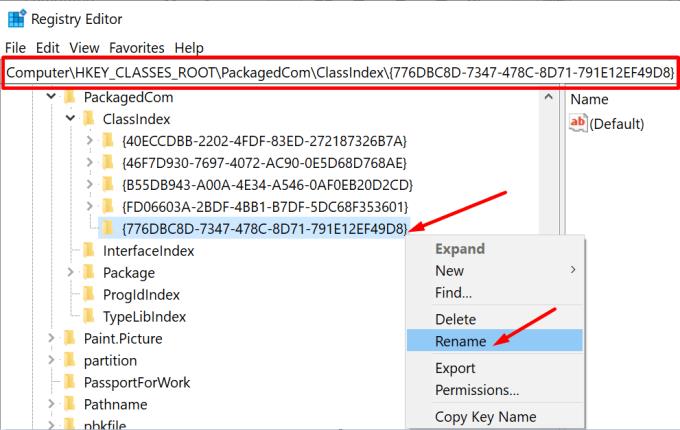
Ora cambia il nome della chiave in -{776DBC8D-7347-478C-8D71-791E12EF49D8}. Applica le modifiche e chiudi l'editor del registro.
Aggiungendo semplicemente il segno meno davanti al nome della chiave, dovresti essere in grado di rimuovere l'opzione "Condividi con Skype" dal menu di scelta rapida di Esplora file.
⇒ Nota importante : Skype ripristinerà la chiave alle impostazioni predefinite ogni volta che installi una nuova versione dell'app. In altre parole, dovrai ripetere questi passaggi dopo ogni aggiornamento di Skype.
Inoltre, se desideri rimuovere "Condividi con Skype" dall'app desktop, segui i passaggi seguenti.
Riavvia l'editor del registro.
Quindi vai alla seguente chiave:
HKEY_CLASSES_ROOT\*\shell\ShareWithSkype .
Fare clic con il pulsante destro del mouse nel riquadro di destra, creare una nuova chiave DWORD e denominarla ProgrammaticAccessOnly . Lascia vuota la casella dei dati del valore.
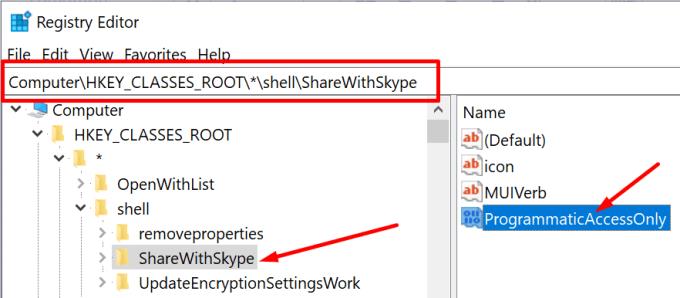
Altri utenti hanno risolto questo problema dopo aver eliminato la chiave ShareWithSkype dal registro.
Avvia l'editor del registro e vai a HKEY_CLASSES_ROOT\*\shell\ShareWithSkype .
Quindi fare clic con il pulsante destro del mouse sulla chiave ShareWithSkype ed eliminarla.
Questo metodo dovrebbe sopravvivere agli aggiornamenti e alle reinstallazioni di Skype.
⇒ Nota : alcuni utenti potrebbero dover seguire un percorso diverso per individuare questa opzione. Passare a HKEY_LOCAL_MACHINE\SOFTWARE\Classes\PackagedCom\Package\Microsoft.SkypeApp_15.61.87.0_x86__kzf8qxf38zg5c\Class\{776DBC8D-7347-478C-8D71-791E12EF49D8}. Elimina il percorso della DLL.
In alternativa, se stai utilizzando Windows 10 versione 2004 e successive, puoi anche utilizzare il prompt dei comandi per disabilitare Condividi con Skype.
Avvia il prompt dei comandi con i diritti di amministratore e inserisci questo comando: REG ADD "HKLM\SOFTWARE\Microsoft\Windows\CurrentVersion\Shell Extensions\Blocked" /v {776DBC8D-7347-478C-8D71-791E12EF49D8} /d Skype
Premi Invio e riavvia Esplora file.
Avvia l'editor del registro e vai a HKEY_LOCAL_MACHINE\SOFTWARE\Microsoft\Windows\CurrentVersion\Shell Extensions\Blocked .
Quindi fare clic con il pulsante destro del mouse nel riquadro di destra e selezionare Nuovo → Valore stringa .
Denominare il nuovo REG_SZ {776DBC8D-7347-478C-8D71-791E12EF49D8} .
Fare doppio clic sulla chiave e aggiungere Skype nella casella Valore.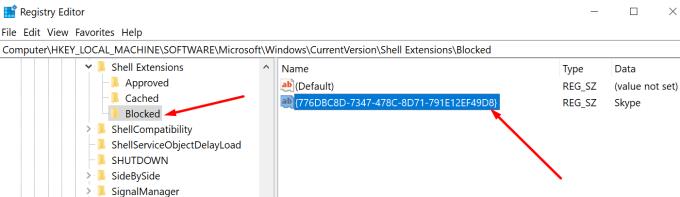
Riavvia Esplora file. Se l'opzione è ancora visibile nel menu contestuale, riavvia il computer.
L'aggiunta di questa opzione all'elenco delle azioni bloccate dovrebbe risolvere definitivamente il problema.
Easy Context Menu è un programma leggero che ti consente di personalizzare il menu contestuale di Windows 10. Puoi aggiungere e rimuovere diverse opzioni, tra cui Condividi con Skype.
Per prima cosa, devi scaricare Easy Context Menu da Sordum.
Quindi avvia il programma e premi Ctrl + X per aprire il Pulitore menu contestuale.
Seleziona la riga ShareWithSkype ed eliminala.
Se non usi davvero Skype e ti affidi ad altri strumenti di messaggistica istantanea e riunioni video, puoi semplicemente disinstallare l'app. Avvia il Pannello di controllo , seleziona Disinstalla un programma , fai clic su Skype, quindi premi il pulsante Disinstalla .
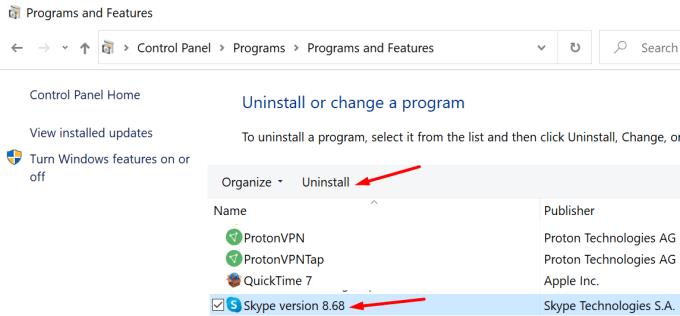
Una volta rimossa l'app Skype, anche l'opzione Condividi con Skype scomparirà dal menu di scelta rapida.
Se non usi Skype troppo spesso, il modo più rapido per rimuovere l'opzione del menu contestuale Condividi con Skype è disinstallare l'app. Ma se vuoi mantenere l'app e rimuovere solo l'opzione dal menu, dovrai modificare il tuo registro.
Siamo davvero curiosi di sapere quale delle soluzioni sopra ha funzionato per te. Fatecelo sapere nei commenti qui sotto.
Scopri come attivare rapidamente e facilmente la modalità scura per Skype sul tuo computer Windows 11 in meno di un minuto.
Scopri i limiti delle videochiamate su WhatsApp, Skype, Facebook Messenger, Zoom e altre app. Scegli l
Scopri come bloccare le chiamate indesiderate su Skype per goderti la privacy e la tranquillità.
Il punto esclamativo rosso su Skype indica che i messaggi non sono stati consegnati a causa di problemi di connessione. Scopri come risolvere questo problema.
Scopri come risolvere il problema di "impossibile trovare un server" in Skype for Business con questi pratici suggerimenti.
Skype che si disconnette e si riconnette costantemente indica che la tua connessione di rete non è stabile o non hai abbastanza larghezza di banda. Scopri le soluzioni più efficaci per migliorare la tua esperienza con Skype.
Nelle nuove versioni di Skype, puoi recuperare le tue vecchie conversazioni dal cloud utilizzando l
Negli ultimi anni, Microsoft sembra fondere un approccio di sviluppo più aperto con un accenno al suo marketing di successo di Windows 7, ma anche
Skype ora ti consente di condividere lo schermo del tuo dispositivo mobile su Android e iOS, ed ecco come utilizzare la funzione su dispositivo mobile.
TwinCam per Skype ti consente di aggiungere una seconda videocamera a una videochiamata utilizzando la videocamera del tuo telefono, tablet o laptop. Dettagli qui.
Scopri quanto è facile e veloce pianificare riunioni Skype per gruppi e contatti individuali.
Per disattivare la correzione automatica su Skype per dispositivi mobili, devi disabilitare la funzione sul tuo dispositivo Android.
Quando usi Skype, una delle cose più fastidiose che puoi vedere è lo sfarfallio della webcam. Lo sfarfallio è fastidioso se è la tua webcam o se è in Risolvi un problema in cui la webcam sfarfalla quando usi Skype per Microsoft Windows con questo tutorial.
Gli errori dei punti di interruzione possono verificarsi a causa di versioni dell'app obsolete o file del sistema operativo danneggiati. Anche svuotare la cache dell'app può essere d'aiuto.
Prima che Zoom diventasse così popolare, Skype era una delle app di videoconferenza più utilizzate in circolazione. Dal nulla, Zoom è diventato il re delle videoconferenze,
Per eseguire la migrazione degli utenti da Skype for Business a Microsoft Teams, vai all'interfaccia di amministrazione, seleziona Impostazioni a livello di organizzazione e aggiorna i team.
Se la tua connessione è instabile o i file di installazione di Office sono danneggiati, non potrai condividere lo schermo su Skype.
Se ricevi l'errore 0xc00d36c4 quando provi a riprodurre la registrazione Skype, usa un lettore multimediale diverso o converti la registrazione.
Far comunicare Skype con l'errore dell'endpoint può essere fastidioso. Guarda come puoi eliminare questo errore e far funzionare Skype come al solito.
In questa guida, ti mostrerò come puoi chattare con Skype in Office Online
Se stai riscontrando errori o crash, segui i passaggi per un ripristino del sistema in Windows 11 per riportare il tuo dispositivo a una versione precedente.
Se stai cercando le migliori alternative a Microsoft Office, ecco 6 soluzioni eccellenti per iniziare.
Questo tutorial ti mostra come creare un
Scopri diversi modi per risolvere un aggiornamento di Windows corrotto se il tuo computer ha problemi dopo aver installato un aggiornamento recente.
Stai faticando a capire come impostare un video come salvaschermo in Windows 11? Ti mostriamo come farlo utilizzando un software gratuito ideale per diversi formati di file video.
Sei infastidito dalla funzione Narratore in Windows 11? Scopri come disattivare la voce del narratore con diversi metodi semplici.
Tentare di gestire più caselle di posta elettronica può essere complicato, soprattutto se hai email importanti in entrambe. Con questi semplici passaggi, imparerai a sincronizzare Microsoft Outlook con Gmail su PC e dispositivi Apple Mac.
Come abilitare o disabilitare il sistema di crittografia dei file su Microsoft Windows. Scopri i diversi metodi per Windows 11.
Se la tua tastiera aggiunge spazi doppi, riavvia il computer e pulisci la tastiera. Poi, controlla le impostazioni della tastiera.
Ti mostriamo come risolvere l

























